วิธีกำหนดค่ารหัสติดตาม Google Analytics ใน WordPress
เผยแพร่แล้ว: 2021-08-03
เป็นการยากที่จะจินตนาการถึงการเชื่อมต่อที่แข็งแกร่งกว่า WordPress+Google หากคุณกำลังใช้งานเว็บไซต์ที่ใช้ WordPress คุณจะต้องจับคู่กับ Google Analytics และในขณะที่มีหลายวิธีที่คุณสามารถรวมฟังก์ชันการทำงานของ Google Analytics เข้ากับไซต์ของคุณได้ แต่วันนี้เราจะเน้นที่การเพิ่มและกำหนดค่า โค้ดติดตาม Google Analytics ใน WordPress เป็นหลัก
บางครั้งเจ้าของเว็บไซต์ใช้ทรัพย์สินและเวลาในการขับเคลื่อนการเข้าชมเว็บไซต์ให้มากที่สุดเท่าที่จะเป็นไปได้ แต่ล้มเหลวในการติดตามความสำเร็จของความพยายาม
แต่ความจริงก็คือ การติดตามกระบวนการทั้งหมด การทำความเข้าใจพฤติกรรมของผู้เยี่ยมชมเว็บ ช่องทางที่พวกเขาเข้ามาบนไซต์ของคุณ เวลาที่พวกเขาใช้ไปกับมันมีความสำคัญยิ่งยวดเช่นกันหากคุณต้องการ ผลลัพธ์ที่มั่นคงในอนาคตอันใกล้
นี่คือที่มาของ Google Analytics เสมือนเวทมนตร์สำหรับเจ้าของเว็บไซต์ WordPress มันจะให้ข้อมูลที่เป็นประโยชน์มากมายแก่คุณและข้อมูลที่แสดงให้เห็นว่าผู้ชมของคุณโต้ตอบกับเว็บไซต์ของคุณโดยทั่วไปและในขณะนี้อย่างไร
ดังที่กล่าวไว้ด้านล่างนี้ คุณสามารถเชื่อมต่อไซต์ของคุณกับ Google Analytics ได้หลายวิธี หนึ่งในนั้นคือการเพิ่มและกำหนดค่า โค้ดติดตาม Google Analytics ใน WordPress เมื่อมองแวบแรก วิธีนี้อาจดูยุ่งยากโดยเฉพาะสำหรับผู้เริ่มต้น เนื่องจากต้องใช้โค้ดเพียงเล็กน้อย
แต่ถ้าคุณอ่านบทความของเราต่อไป คุณจะพบกับขั้นตอนต่างๆ ที่ต้องปฏิบัติตามและประสบความสำเร็จในการเพิ่มโค้ดติดตามที่จำเป็นลงในธีมที่เว็บไซต์ของคุณใช้โดยตรง เชื่อเราเถอะ ความพยายามทั้งหมดของคุณจะได้รับการตอบแทน!
เพิ่มโค้ดติดตาม Google Analytics ใน WordPress
ขั้นตอนที่ 1 สร้างบัญชี Google:
โดยปกติ ในการเริ่มต้นใช้งาน Google Analytics คุณต้องมีบัญชี Google หากคุณมีอยู่แล้ว เพียงลงชื่อเข้าใช้บัญชีของคุณและส่งต่อไปยังขั้นตอนถัดไป
ขั้นตอนที่ 2 เข้าสู่ระบบ Google Analytics:
ขั้นตอนต่อไปคือการลงชื่อเข้าใช้ Google Analytics โดยไปที่ลิงก์ด้านบน เลือกที่อยู่ Gmail ของคุณและเข้าสู่ระบบ
ขั้นตอนที่ 3 ค้นหารหัสติดตาม:
เมื่อคุณลงชื่อเข้าใช้ Google Analytics แล้ว คุณจะต้องค้นหาโค้ดติดตามที่จะเพิ่มลงในไซต์ของคุณด้วยตนเอง
ไปที่พื้นที่ผู้ดูแลระบบในแถบงานด้านซ้ายภายใน Google Analytics ซึ่งคุณจะพบการตั้งค่าผู้ดูแลระบบ 3 คอลัมน์ ค้นหา "ข้อมูลการติดตาม" ในคอลัมน์กลาง (คอลัมน์พร็อพเพอร์ตี้) จากนั้นเลือก "โค้ดติดตาม"
ขั้นตอนที่ 4 คัดลอกรหัสติดตามของคุณ:
ตอนนี้คุณสามารถรับรหัสติดตามที่ไม่ซ้ำกันพร้อมกับโค้ดติดตาม Universal Analytics ในส่วน "การติดตามเว็บไซต์" คัดลอกโค้ดติดตามให้ครบถ้วน
ขั้นตอนที่ 5 ไปที่ WP Admin Dashboard ของคุณ และเพิ่ม Google Analytics Tracking Code ใน WordPress:
เข้าสู่ระบบในพื้นที่ผู้ดูแลระบบของคุณและไปที่ ลักษณะที่ปรากฏ ตัวแก้ไข ทางด้านขวาของหน้าจอ คุณจะเห็นไฟล์ของเว็บไซต์ เช่น Theme Footer (footer.php), Theme Functions (functions.php), Theme Header (header.php) โค้ดของไฟล์แต่ละไฟล์เหล่านี้จะแสดงอยู่ตรงกลางหน้าจอ
ในความน่าจะเป็นทั้งหมด คุณอาจต้องการเพิ่ม โค้ดติดตาม Google Analytics ใน WordPress ในลักษณะที่มีการติดตามทั้งเว็บไซต์และไม่ใช่บางหน้าของเว็บไซต์ จากนั้นไฟล์ที่คุณต้องการคือ header.php
เปิดไฟล์และวางโค้ดที่คัดลอกไว้ก่อนหน้านี้หลังแท็ก เมื่อเพิ่มรหัสแล้ว ให้อัปเดตไฟล์และบันทึก
ที่เสร็จเรียบร้อย! ตอนนี้คุณเพิ่ม โค้ดติดตาม Google Analytics ใน WordPress เสร็จแล้ว
ขั้นตอนที่ 6 รอให้ Google Tracking ทำงาน:
Google แนะนำให้คุณรอ 24-48 ชั่วโมงก่อนที่จะเชื่อถือข้อมูลใดๆ ที่คุณจะพบในเว็บไซต์ของคุณ ดังนั้นคุณต้องรอ 1-2 วันก่อนติดตามไซต์ของคุณ
แต่สิ่งที่คุณสามารถทำได้ในตอนนี้คือตรวจสอบว่ามีการสร้างการเชื่อมต่อที่ต้องการระหว่าง Google Analytics กับเว็บไซต์ WordPress ของคุณหรือไม่ เพื่อให้แน่ใจว่า Google จะเริ่มติดตามไซต์ในไม่ช้า
กลับไปที่หน้าโค้ดติดตามของ Google Analytics และค้นหา "การอัปเดตสถานะ" ทางด้านขวาของรหัสติดตาม คลิกที่ "ส่งการทดสอบการจราจร" เพื่อตรวจสอบว่ามีการตั้งค่าการเชื่อมต่อหรือไม่ เว็บไซต์ของคุณจะเปิดขึ้นในหน้าต่างเล็กๆ
หากทุกอย่างเรียบร้อย บัญชี Google Analytics จะอัปเดตเพื่อแสดงผู้ใช้ที่ใช้งานอยู่ 1 ราย กระบวนการนี้อาจใช้เวลานานถึงหนึ่งนาที ดังนั้นคุณจะต้องรอสักครู่
บันทึก. ก่อนที่จะปรับแต่งไฟล์ธีมของคุณ ตรวจสอบให้แน่ใจว่าคุณได้สร้างธีมย่อยสำหรับเว็บไซต์ WordPress ของคุณแล้ว ดังนั้น ก่อนเพิ่มโค้ดติดตาม Google Analytics ลงในไซต์ของคุณ ตรวจสอบให้แน่ใจว่าคุณได้สร้างธีมย่อยไว้แล้ว

เพิ่มโค้ดติดตาม Google Analytics ใน WordPress ด้วยปลั๊กอิน:
1. การฉีดส่วนหัว ส่วนท้าย และหลังการฉีด:
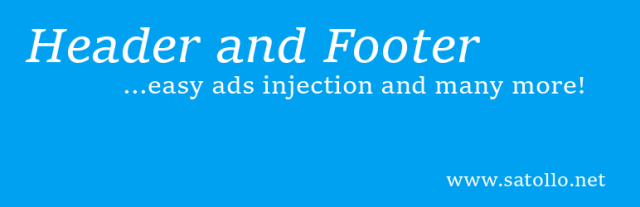
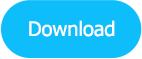
หากคุณไม่ต้องการเพิ่มโค้ดติดตามด้วยตนเองและกำลังมองหาปลั๊กอินที่จะทำแทนคุณ การฉีด Head, Footer และ Post คือสิ่งที่คุณต้องการ
สิ่งที่คุณต้องทำคือคัดลอกโค้ดจาก Google Analytics และวางทุกที่ที่ต้องการโดยใช้ปลั๊กอินนี้ ส่วนด้านเทคนิค ปลั๊กอินจะทำงานเอง ข้อดีของ Head, Footer และ Post Injections คือ คุณสามารถเปลี่ยนธีม WP ได้ทุกเมื่อที่ต้องการโดยไม่สูญเสียโค้ดที่เพิ่มเข้ามา
2. ใส่โค้ดติดตามของ Google Analytics:
ปลั๊กอินที่มีประโยชน์อีกตัวหนึ่งในการเพิ่มโค้ดติดตาม GA ลงในไซต์ของคุณเรียกว่า แทรกโค้ดติดตามของ Google Analytics เพียงคัดลอกรหัสติดตาม Universal Analytics จาก Google Analytics แล้ววางลงในการตั้งค่า, Google Analytics, รหัสติดตาม
บันทึกการตั้งค่าและให้ปลั๊กอินแทรกโค้ดเพื่อติดตามและวิเคราะห์ผู้เยี่ยมชมไซต์ WP ของคุณ
เริ่มต้นด้วยขั้นตอนที่สำคัญที่สุด ตรวจสอบให้แน่ใจว่าคุณได้เลือก WordPress เป็นแพลตฟอร์มสำหรับเว็บไซต์ของคุณ และเลือกจากหนึ่งในธีม WordPress ที่มีอยู่มากมาย ตรวจดูธีมฟรีและธีมพรีเมียมบางส่วนของเราเพื่อให้เข้าใจถึงสิ่งที่มีให้มากขึ้น
เนื่องจากคุณเพิ่งวางแผนที่จะตั้งค่าเว็บไซต์ของคุณ จึงมีบางสิ่งที่คุณจำเป็นต้องรู้ – การมี Google Analytics ไว้ใช้งานจะช่วยให้คุณสามารถติดตามตัวชี้วัดปัจจุบันของเว็บไซต์ของคุณ และจะช่วยให้คุณวัดได้ว่าใครเข้าเยี่ยมชมเว็บไซต์ของคุณ และ แม้กระทั่งอ่านตำแหน่งปัจจุบันของพวกเขา
นั่นเป็นเหตุผลที่สำคัญสำหรับคุณที่จะต้องแน่ใจว่าคุณกำหนดค่าโค้ดติดตามการวิเคราะห์ของ Google ใน WordPress; สิ่งนี้จะช่วยให้คุณสามารถติดตามการเข้าชมที่เข้ามาทั้งหมด และแม้กระทั่งกำหนดว่าการเข้าชมมาจากที่ใด และปรับกลยุทธ์ทางการตลาดของคุณให้เหมาะสม
ขั้นตอนการตั้งค่าโค้ดติดตามการวิเคราะห์ของ Google ใน WordPress นั้นค่อนข้างง่าย คุณน่าจะทำได้ภายในไม่กี่นาที
แน่นอน คุณอาจสงสัยว่ามันคุ้มค่ากับเวลาและความพยายามในการกำหนดค่าโค้ดติดตามการวิเคราะห์ของ Google ใน WordPress หรือไม่ ลองนึกภาพว่า คุณมีกลยุทธ์ทางการตลาดอยู่แล้ว คุณมีแคมเปญคำโฆษณา และในที่สุดคุณก็ได้รับการเข้าชม
นั่นเป็นสิ่งที่ดี แต่คุณจะรู้ได้อย่างไรว่าคุณทำได้ดีแค่ไหนจริงๆ? คุณสามารถคำนวณการจราจรขาเข้า?
คุณรู้หรือไม่ว่าพวกเขามาจากไหนหรือเป็นผลมาจากกลยุทธ์ทางการตลาดที่คุณมีอยู่? หากคุณได้ตอบสนองต่อสิ่งที่กล่าวมาทั้งหมดหรือบางส่วนในเชิงลบ คุณจำเป็นต้องรู้ว่าการมี Google Analytics สามารถช่วยคุณได้ และอื่นๆ อีกมากมาย
เพียงอ่านต่อไปเพื่อเรียนรู้วิธีติดตั้งแบบเดียวกันในไม่กี่ขั้นตอนง่ายๆ
• สร้างบัญชี Google: สิ่งแรกที่คุณต้องทำคือสร้างบัญชี Google; คุณจะใช้สิ่งเดียวกันนี้เพื่อวัตถุประสงค์หลายประการและตั้งค่ารหัสอีเมลของคุณ ซึ่งจะเป็นรหัสอีเมลหลักของคุณ
• การวิเคราะห์ของ Google: เปิดบัญชี Google ของคุณไว้และลงชื่อเข้าใช้ Google Analytics เมื่อคุณเข้าสู่ระบบแล้วตรงไปที่ส่วนผู้ดูแลระบบ และคุณควรเจอสามคอลัมน์ที่คุณจะพบ "ข้อมูลการติดตาม"
ตอนนี้ เลือก "โค้ดติดตาม" ซึ่งจะทำให้คุณมีทางเลือกมากขึ้น และ ณ จุดนี้ ให้เลือกการติดตามเว็บไซต์ที่คุณต้องการ คุณต้องคัดลอกโค้ดติดตามให้ครบถ้วน เพียงไฮไลต์ส่วนนั้นแล้วกด Cntrl+C เท่านี้ก็เพียงพอแล้ว
• WordPress: เข้าสู่บัญชี WordPress ของคุณแล้วตรงไปที่ผู้ดูแลระบบ จากนั้นไปที่ลักษณะที่ปรากฏ ตัวแก้ไข สิ่งนี้ควรแสดงรายการหลายรายการทางด้านขวารวมถึงส่วนท้ายพร้อมกับฟังก์ชั่นและส่วนหัว รหัสสำหรับสิ่งเหล่านี้จะปรากฏขึ้นเช่นกัน
สิ่งที่คุณต้องทำคือเปิดไฟล์ส่วนหัวที่มีโค้ดส่วนหัว และเพิ่มโค้ดติดตามที่คัดลอกมา เท่านี้ก็เสร็จเรียบร้อย อย่าลืมคลิกที่อัปเดตและบันทึกไฟล์ที่จำเป็น ตอนนี้คุณได้เพิ่ม Google Analytics เพื่อติดตามหน้าเว็บทั้งหมดของคุณเรียบร้อยแล้ว
ด้วยการวิเคราะห์ของ Google คุณจะสามารถปรับแต่งและเพิ่มประสิทธิภาพกลยุทธ์ทางการตลาดของคุณ เพื่อให้คุณได้เปรียบเหนือคู่แข่ง
สรุป:
เราหวังว่าบทความนี้จะช่วยให้คุณเข้าใจวิธีที่คุณสามารถเพิ่มและกำหนดค่า โค้ดติดตาม Google Analytics ใน WordPress สิ่งนี้จะช่วยให้การติดตามเว็บไซต์ของคุณและผู้เยี่ยมชมมีผลมากขึ้น เพื่อดูหน้าที่ได้รับความนิยมสูงสุด เวลาที่ผู้คนใช้ในไซต์ของคุณ จำนวนหน้าที่มีการเปิดและอัตราตีกลับ ภาพรวมทางสังคม การเปรียบเทียบ และอื่นๆ
